本文摘自网络,侵删!
很多小伙伴都遇到过win7系统桌面图标突然出现白底的困惑吧,一些朋友看过网上零散的win7系统桌面图标突然出现白底的处理方法,并没有完完全全明白win7系统桌面图标突然出现白底是如何解决的,今天小编准备了简单的解决办法,只需要按照1、使用快捷键WIN+R唤出运行窗口,然后输入CMD确定即可打开命令提示符; 2、然后在命令提示符中依次执行以下命令:的顺序即可轻松解决,具体的win7系统桌面图标突然出现白底教程就在下文,一起来看看吧!
具体方法如下:
1、使用快捷键WIN+R唤出运行窗口,然后输入CMD确定即可打开命令提示符;
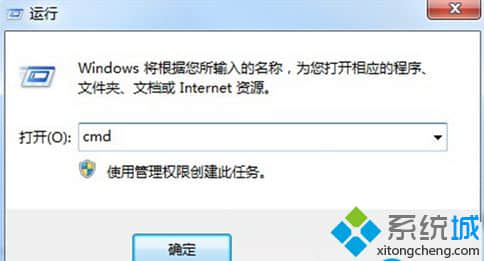
2、然后在命令提示符中依次执行以下命令:
taskkill /im explorer.exe /f
cd /d %userprofile%\appdata\local
del iconcache.db /a
start explorer.exe
exit
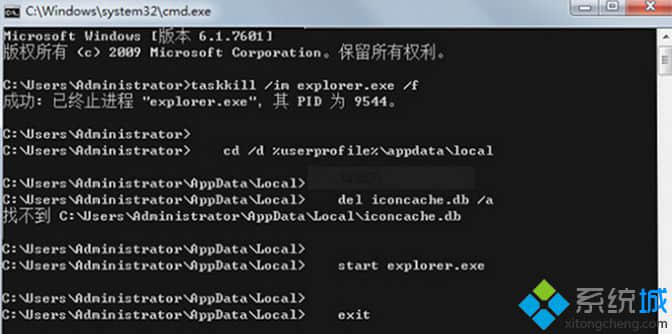
3、以上方法的具体意思为先结束Explorer资源管理器,然后删除缓存文件,然后重新运行资源管理器的一个过程。
上述三个步骤解决win7系统桌面图标突然出现白底教程就在下面,一起来看看吧!非常简单,删除缓存文件。再次打开计算机发现桌面图标又恢复正常了。
相关阅读 >>
win7系统启用“使用windows 7显示器校准”会拖慢系统的解决方法
win7系统安装visual studio2015 失败的解决方法
win7系统电脑升级之后hp qc软件无法正常使用的解决方法
win7系统开机时显示器(屏幕)上提示“无信号输入”的解决方法
更多相关阅读请进入《win7》频道 >>




